
[Win2016] Window IIS Server 호스트 헤더 알아보기
[Win2016] Window IIS Server 호스트 헤더 알아보기
Host Header in Windows Internet Information Services(IIS) - 클라이언트가 요청하는 웹 서버의 도메인 이름을 지정하는 HTTP 요청 헤더를 의미한다. - Host Header는 웹 호스팅의 일반적인 관행인 단일 IP 주소에서
a-gyuuuu.tistory.com
[Win2016] Windows IIS FTP Server 기초 및 정리
[Win2016] Windows IIS FTP Server 기초 및 정리
[Windows IIS FTP Server 기초 및 정리] 1. IIS FTP Server 설치 1.1) 역할 및 기능 추가 - [역할 및 기능 추가] 마법사를 실행하여서 IIS FTP Server를 설치한다. 1.2) FTP 사용자 계정 생성 - FTP를 사용하기 위한 사용
a-gyuuuu.tistory.com
[Windows IIS FTP Server 다중 호스트 헤더 구성]
1. 계정 및 폴더 생성
1.1) 계정 생성
- FTP Server로 접속할 계정을 생성한다. 각각 ftpadmin과 ftpuser라는 이름을 가진 사용자 계정을 생성한다.

1.2) 폴더 생성
- [FTP] 는 FTP 도메인 영역을 입력하지 않으면, 접속되는 기본 경로이며 FTP1과 FTP2는 각각 ftp1.tiene.vm / ftp2.tiene.vm의 기본 경로 폴더로 지정될 것이다.

2. FTP Server 설정
2.1) FTP Site 추가
- 먼저, DNS Server에서 A Record를 추가한다. 그 후, ftp1.tiene.vm와 ftp2.tiene.vm의 웹 사이트를 추가한다. 추가할 때, 기본 경로는 위에서 생성한 두 개의 폴더를 각각 지정한다. 또한, [가상 호스트 이름 사용] 을 선택하여 호스트 이름을 추가한다.

2.2) FTP Site 결과
- 이처럼 하나의 Port 번호를 사용하여 다수의 서비스를 지원할 수 있도록 설정되었다.

3. FTP Server 접속
- 알FTP로 접속을 시도했다. 위에서 생성한 ftpadmin 계정으로 접속하면, 기본 폴더로 지정한 C:\FTP로 접속이 된다. 파일까지 전부 정상적으로 업로드 되었다. 이번에는 가상 호스트로 추가한 ftp1.tiene.vm으로 접속을 시도한다. 접속할 때의 사용자 ID는 ftp1.tiene.vm|ftpadmin으로 지정하여 ftp1.tiene.vm 접속 시, ftpadmin 계정을 사용하는 것을 의미한다. 접속하면, 기본 폴더로 지정한 C:\FTP1로 접속이 되었다. 파일까지 업로드하면 기본 폴더로 업로드되는 것을 확인할 수 있다.
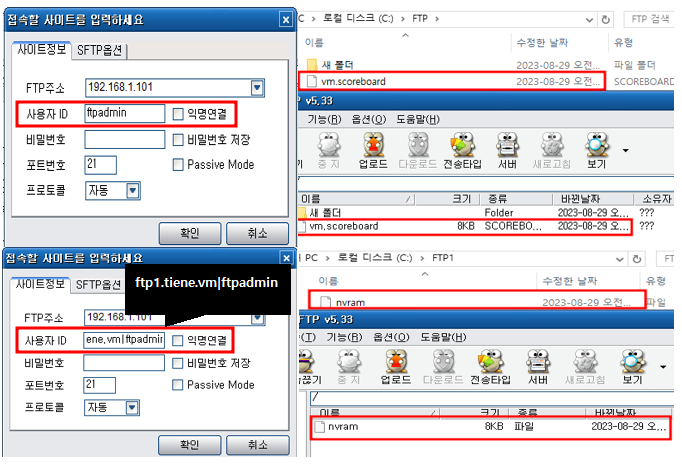
'IT > ㄴ Windows' 카테고리의 다른 글
| [Win2016] Windows CA 인증기관 등록 및 인증서 요청하기 [2/4] (0) | 2023.08.30 |
|---|---|
| [Win2016] Windows CA 독립 인증기관 설치 및 기초 [1/4] (0) | 2023.08.30 |
| [Win2016] Windows IIS 자체 서명 인증서로 HTTPS 접속하기 (0) | 2023.08.29 |
| [Win2016] Windows IIS FTP Server 기초 및 정리 (0) | 2023.08.28 |
| [Win2016] Window IIS Server 호스트 헤더 알아보기 (0) | 2023.08.28 |